วิธีทำดี TikTok วิดีโอ
ใครๆ ก็สามารถสร้างวิดีโอได้ TikTok เพียงแค่คลิกไม่กี่ครั้ง คุณสามารถแชร์คลิปที่ถ่ายเองโดยไม่ต้องตัดต่อ หรือจะลองเล่นกับ TikTok มีเครื่องมือตัดต่อวิดีโอมากมายที่จะช่วยเปลี่ยนวิดีโอของคุณให้กลายเป็นสิ่งที่น่าตื่นตาตื่นใจและประทับใจไม่รู้ลืม สำหรับผู้สร้างและแบรนด์ การรู้วิธีสร้างวิดีโอที่ดี TikTok วิดีโอเป็นสิ่งจำเป็นในการโดดเด่นกว่าคู่แข่งและผลักดันผลลัพธ์ นี่คือคู่มือสำคัญของคุณ TikTok ผลงานภาพยนตร์

วิธีการทำ TikTok วิดีโอคุณภาพดี: เคล็ดลับสำคัญ
หากคุณอยากเรียนรู้วิธีการทำ TikTok วิดีโอคุณภาพดี โปรดจำแนวทางปฏิบัติที่ดีดังต่อไปนี้:
- ลงทุนกับอุปกรณ์พื้นฐาน สมาร์ทโฟนคือสิ่งเดียวที่คุณต้องการเพื่อเริ่มต้นสร้างสรรค์ TikTok วิดีโอ อย่างไรก็ตาม การลงทุนในอุปกรณ์ที่จำเป็นบางอย่างถือเป็นความคิดที่ดีหากคุณกำลังวางแผนสร้างชุมชนบน TikTok เริ่มต้นด้วยขาตั้งกล้องหรืออุปกรณ์กันสั่นเพื่อให้กล้องของคุณนิ่งระหว่างการถ่ายทำ
- ตั้งค่ากล้องของคุณให้จัดวางวิดีโอได้อย่างสมบูรณ์แบบ ไม่ว่าคุณจะถ่ายทำที่ใด ให้ลองใช้มุมกล้องที่แตกต่างกันก่อนถ่าย อย่าลืมใช้โหมดภาพบุคคลและ ขนาด TikTok ที่เหมาะสม ตรวจสอบให้แน่ใจว่าวัตถุอยู่ตรงกลางเฟรมและระวัง โซนปลอดภัย TikTok
- ใช้แสงสว่างที่ดี แสงธรรมชาติเป็นแสงที่ดีที่สุด แต่การลงทุนในอุปกรณ์แสงสว่างที่เรียบง่ายก็อาจจำเป็นเช่นกัน
- ตรวจสอบให้แน่ใจว่ามีเสียงรบกวนพื้นหลังน้อยที่สุด วิดีโอบางรายการจะทำงานได้ดีที่สุดในห้องที่มีเสียงที่ดี เสียงรบกวนพื้นหลังภายนอกอาจหลีกเลี่ยงไม่ได้ ดังนั้นคุณอาจต้องตัดต่อเสียงเพิ่มเติม ลงทุนซื้ออุปกรณ์เสียงพื้นฐาน เช่น ไมโครโฟน
- วางแผน กำหนดความยาวของวิดีโอ ก่อนถ่ายทำ คุณควรมีโครงร่างวิดีโอโดยระบุรายละเอียดแต่ละขั้นตอนที่สำคัญ ตั้งแต่ต้นจนจบ เตรียมสคริปต์หากจำเป็น
- ทดลองใช้งานสักหนึ่งหรือสองครั้ง วิธีนี้จะช่วยให้คุณทดสอบแผนของคุณ ดูว่าวิดีโอจะดูเป็นอย่างไรเมื่อใช้การตั้งค่าปัจจุบัน และระบุองค์ประกอบต่างๆ ที่คุณสามารถปรับปรุงได้

ขั้นตอนพื้นฐานในการทำ TikTok วิดีโอการใช้แอป
ด้วยความพยายามเพียงไม่กี่ครั้ง คุณสามารถเรียนรู้วิธีทำสิ่งที่ดีได้ TikTok วิดีโอโดยใช้เครื่องมือดั้งเดิมของแอป หากนี่เป็นครั้งแรกที่คุณสร้าง TikTok วิดีโอนี้แสดงขั้นตอนพื้นฐานที่จะช่วยให้คุณเริ่มต้นได้!
- ปล่อย TikTok และแตะปุ่มสร้าง (เครื่องหมายบวก) ที่ด้านล่าง
- เลือกความยาววิดีโอหากคุณกำลังใช้ TikTok กล้องถ่ายรูปหรืออัพโหลดวิดีโอจากอุปกรณ์ของคุณ
- กดปุ่มบันทึกเพื่อเริ่มวิดีโอของคุณ (หากคุณกำลังสร้างวิดีโอโดยใช้แอป)
- บันทึกเนื้อหาของคุณ
- แตะเครื่องหมายถูก
- เพิ่มเอฟเฟกต์เสียง ฟิลเตอร์ สติ๊กเกอร์ เสียงพูด หรือข้อความ ใช้เครื่องมือแก้ไขอื่น ๆ เพื่อให้ได้ผลลัพธ์ตามต้องการ
- แตะถัดไปเมื่อคุณพอใจกับการแก้ไขแล้ว
- ในหน้าโพสต์ ให้เขียนคำอธิบายวิดีโอ เลือกภาพปก และเพิ่มแท็กที่จำเป็น นอกจากนี้ คุณยังสามารถแก้ไขการตั้งค่าความเป็นส่วนตัวของวิดีโอได้ที่นี่—เปลี่ยนผู้ที่สามารถดูและ แสดงความคิดเห็นในโพสต์ของคุณ ได้ เปิด/ปิด Duet and Stitch
- โพสต์วิดีโอของคุณ!

การแก้ไขของคุณ TikTok วิดีโอ: คำแนะนำการนำทาง
ไม่ต้องสงสัยเลยว่า TikTok เครื่องมือตัดต่อของแอปนี้นำเสนอตัวเลือกที่สร้างสรรค์และสร้างสรรค์ที่สุดเมื่อเทียบกับแพลตฟอร์มโซเชียลมีเดียอื่นๆ การตัดต่อวิดีโอไม่ใช่ข้อกำหนดเสมอไป แต่หลายคนมองว่าเป็นแนวทางปฏิบัติที่ดีที่สุดหากคุณต้องการผลิตเนื้อหาที่มีคุณภาพระดับมืออาชีพ นี่คือคู่มือการนำทางอย่างรวดเร็วที่จะช่วยให้คุณคุ้นเคยกับ TikTok เครื่องมือแก้ไขของ
การใช้อุปกรณ์กล้องก่อนการบันทึก
เมื่อคุณบันทึกภาพโดยใช้กล้องในแอป คุณสามารถลองใช้เครื่องมือกล้องต่างๆ ได้ เครื่องมือเหล่านี้จะปรับแต่งภาพตามที่คุณต้องการทันที ก่อนที่คุณจะเริ่มบันทึก
- ความยาววิดีโอ วิดีโอของคุณสามารถยาวได้ไม่เกิน 10 นาที
- พลิก ใช้กล้องด้านหน้าหรือด้านหลังเพื่อเปลี่ยนทิศทางของกล้อง
- ความเร็ว ปรับความเร็วขณะบันทึก เลือกความเร็วที่ต้องการเพื่อให้วิดีโอช้าลงหรือเร็วขึ้น
- ฟิลเตอร์ ใช้ฟิลเตอร์กับการบันทึกของคุณได้ทันที ตัวเลือกได้แก่ ภาพบุคคล ภาพทิวทัศน์ อาหาร และบรรยากาศ
- ปรับแต่งภาพ หากคุณกำลังบันทึกตัวเองหรือบุคคลอื่น คุณสามารถใช้เครื่องมือนี้เพื่อแก้ไขคุณลักษณะใบหน้า เช่น รูปร่าง ดวงตา จมูก เป็นต้น
- ตัวจับเวลา ตั้งเวลาถ่ายภาพให้เริ่มบันทึกอัตโนมัติหลังจากผ่านไปสามหรือสิบวินาที
- ตัวกรองเสียง ใช้ตัวกรองเสียงหากวิดีโอของคุณมีเสียง เช่น คุณจะพูด
- แฟลช แตะปุ่มแฟลชเพื่อเปิดหรือปิด
- เอฟเฟกต์ เพิ่มเอฟเฟกต์ให้กับวิดีโอของคุณได้ทันที เพิ่มฟิลเตอร์ความงามและแว่นกันแดด ใช้ฉากหน้าเป็นสนามแข่งรถ ใช้ฉากกองไฟบนชายหาด บันทึกเสียงตัวเองคุยกับหนูแฮมสเตอร์
- เทมเพลต ตัวเลือกนี้ใช้สำหรับการสร้างภาพเคลื่อนไหว เลือก TikTok เทมเพลตสำหรับใช้การแก้ไขอัตโนมัติกับสไลด์ภาพของคุณและอัปโหลดรูปภาพจากอุปกรณ์ของคุณ
- เพิ่มเสียง เลือกเสียงพื้นหลังสำหรับวิดีโอของคุณ โปรดทราบว่าหากคุณเพิ่มเสียงก่อนบันทึก ความยาวของเสียงจะกำหนดความยาวของวิดีโอ อย่างไรก็ตาม คุณสามารถหยุดการบันทึกได้ตลอดเวลาหรือตัดความยาวของวิดีโอเมื่อทำการตัดต่อเพิ่มเติม
การตัดต่อวิดีโอของคุณ
คุณสามารถเลือกความยาววิดีโอและทิศทางของกล้องที่ต้องการได้ จากนั้นจึงเริ่มบันทึกได้ทันทีโดยไม่ต้องใช้เอฟเฟกต์ ฟิลเตอร์ ฯลฯ หรือคุณสามารถอัปโหลดวิดีโอจากอุปกรณ์ของคุณได้ คุณสามารถแก้ไขวิดีโอได้เมื่อวิดีโอพร้อม
- เพิ่มเสียง เพิ่มเพลงประกอบให้กับวิดีโอของคุณ
- การตั้งค่า ปรับการตั้งค่าความเป็นส่วนตัวของวิดีโอ
- บันทึก ดาวน์โหลดวิดีโอลงในอุปกรณ์ของคุณ
- แก้ไข แก้ไขคลิปแต่ละคลิปในวิดีโอของคุณ คุณสามารถเพิ่มเสียง ข้อความ เอฟเฟกต์ เวทมนตร์ หรือโอเวอร์เลย์ลงในคลิปที่ต้องการหรือทั้งวิดีโอ ปุ่มแก้ไขที่สองจะเปิดเครื่องมือแก้ไขเพิ่มเติม เช่น การแยก แทนที่ ครอบตัด ปรับระดับเสียง หมุน และเอฟเฟกต์เสียง
- เทมเพลต เลือกเทมเพลตสำหรับวิดีโอของคุณเพื่อแก้ไขอัตโนมัติ
- ข้อความ เพิ่มข้อความทับซ้อนลงในวิดีโอของคุณ คุณสามารถเลือกสไตล์แบบอักษร ขนาด สี และทิศทางได้
- สติ๊กเกอร์ ใช้สติ๊กเกอร์แบบโต้ตอบ เช่น @Mention, #Hashtag, Poll หรือ Location นอกจากนี้ คุณยังสามารถเพิ่มอีโมจิหรือ GIF ลงในวิดีโอได้อีกด้วย
- เอฟเฟกต์ คุณจะมีตัวเลือกเอฟเฟกต์มากกว่าตัวเลือกเอฟเฟกต์ก่อนการบันทึก คุณสามารถแยกเอฟเฟกต์ต่างๆ เพื่อใช้กับคลิปต่างๆ ในวิดีโอของคุณได้
- ตัวกรอง คุณจะพบตัวเลือกตัวกรองแบบเดียวกันกับด้านบน
- คำบรรยาย เพิ่มคำบรรยายโดยอัตโนมัติ แก้ไขคำบรรยายด้วยตนเองหากจำเป็น
- เสียง เพิ่มเอฟเฟ็กต์เสียง หรือบันทึกเสียงพากย์
- ระดับเสียง ปรับระดับเสียงของวิดีโอต้นฉบับและเสียงที่เพิ่มเข้ามา
คุณไม่ได้จำกัดอยู่เพียง TikTok แน่นอนว่าเครื่องมือแก้ไขในแอปนั้นก็มีประโยชน์เช่นกัน คุณสามารถลองใช้ แอปแก้ไขของบุคคลที่สามสำหรับ TikTok เช่น CapCut เพื่อใช้ประโยชน์จากฟีเจอร์พิเศษต่างๆ
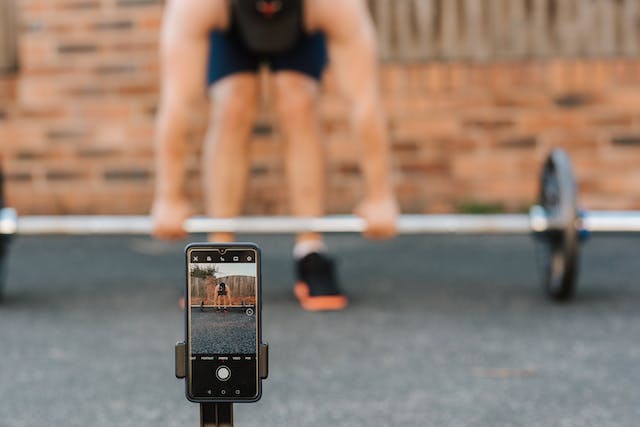
โบนัส TikTok เคล็ดลับและเทคนิค
ด้วยตัวเลือกการแก้ไขมากมายให้เลือก การสร้าง TikTok วิดีโอนี้อาจดูท้าทายสำหรับผู้เริ่มต้น คุณอาจต้องใช้เวลาหลายชั่วโมงเพื่อสำรวจเอฟเฟกต์ เคล็ดลับ และการผสมผสานต่างๆ ของสิ่งเหล่านี้ก่อนที่คุณจะพร้อมที่จะโพสต์ เคล็ดลับและเทคนิคพิเศษเหล่านี้ควรเป็นแรงบันดาลใจสร้างสรรค์ให้กับคุณ!
ใช้การเปลี่ยนผ่านเพื่อผสมผสานคลิปวิดีโอ
คุณอาจเคยเห็นวิดีโอที่คนดีดนิ้วหรือเอามือปิดกล้องเพื่อสลับจากคลิปหนึ่งไปยังอีกคลิปหนึ่ง เคล็ดลับคือให้จบคลิปหนึ่งตรงจุดที่คุณต้องการให้คลิปถัดไปเริ่มต้น นอกจากนี้ คุณยังต้องมีการตั้งค่ากล้องแบบตายตัวด้วย
- บันทึกคลิปแรก คลิปควรจบลงด้วยเอฟเฟกต์การเปลี่ยนฉากที่คุณต้องการ เช่น การดีดนิ้ว หยุดการบันทึก หากคุณต้องเดินไปทางกล้องเพื่อหยุดการบันทึก คุณสามารถตัดส่วนนี้ออกก่อนที่จะบันทึกคลิปต่อไป
- เริ่มคลิปถัดไปจากจุดที่คุณค้างไว้ คุณอาจต้องตั้งเวลาเพื่อจะได้อยู่ในตำแหน่งที่เหมาะสม บันทึกส่วน "หลังถ่าย" ของวิดีโอโดยเริ่มจากนิ้วของคุณหลังถ่าย (หรือฝ่ามือของคุณที่ปิดเลนส์)
- แตะเครื่องหมายถูกเพื่อเริ่มการแก้ไขเพิ่มเติม
- คุณสามารถตัดแต่งเพิ่มเติมเพื่อให้เอฟเฟกต์การเปลี่ยนภาพดูราบรื่นยิ่งขึ้น
ทำให้ข้อความปรากฏและหายไป "ตามคิว"
รูปแบบวิดีโอยอดนิยมอีกรูปแบบหนึ่งจะแสดงภาพบุคคลกำลังชี้นิ้วเหนือศีรษะตรงจุดที่ข้อความปรากฏขึ้น วิธีการทำมีดังนี้
- บันทึกหรืออัพโหลดวิดีโอของคุณ
- บนหน้าจอแก้ไข แตะข้อความ
- ปรับแต่งแบบอักษรของคุณ จากนั้นพิมพ์ข้อความ แตะเสร็จสิ้น
- ลากข้อความไปยังตำแหน่งที่ต้องการภายในวิดีโอ แตะตั้งระยะเวลา
- เลือกคลิปที่คุณต้องการให้ข้อความปรากฏและตั้งระยะเวลาจนกว่าข้อความจะหายไป
- ทำซ้ำขั้นตอนที่ 2 ถึง 5 หากคุณต้องการเพิ่มข้อความเพิ่มเติมที่ปรากฎและหายไป
- เสร็จสิ้นการแก้ไขวิดีโอของคุณ
TikTok ไอเดียวิดีโอ
การจะสร้างเนื้อหาที่โดดเด่นอาจเป็นเรื่องยากเมื่อคุณโพสต์บ่อยๆ ไม่ว่าคุณจะมีสถานะพิเศษบน TikTok หรือมีบัญชีบนแพลตฟอร์มอื่น ๆ ทั้งหมด นี่คือ 10 บัญชี TikTok ไอเดียวิดีโอที่จะช่วยให้ความคิดสร้างสรรค์ของคุณไหลลื่น
- จัดแสดงทักษะ ความเชี่ยวชาญ สินค้า หรือบริการของคุณผ่านวิดีโอการสอน
- แบ่งปันเรื่องราวสนุกๆ หรือเรื่องน่าเขินอายเกี่ยวกับตัวคุณ และท้าทายผู้ฟังให้ทำเช่นเดียวกัน
- ทดสอบแฮกชีวิตแบบไวรัล ทำการทดลองทางวิทยาศาสตร์ หรือทำซ้ำวิดีโอวิธีการทำของผู้สร้างรายอื่น
- พยายาม TikTok เอฟเฟกต์หรือฟิลเตอร์ใหม่ล่าสุด
- คุณไม่จำเป็นต้องเป็นผู้มีอิทธิพลด้านอาหารเพื่อสาธิตสูตรอาหารโปรดได้!
- สร้างความท้าทาย TikTok ของคุณเอง
- เป็นเจ้าภาพในการถ่ายทอดสด ทำการแสดงคู่ สร้างละครสั้น หรือมีส่วนร่วมในกิจกรรมท้าทายกับผู้สร้างคนอื่นๆ
- ทำการลิปซิงค์วิดีโอ
- ถ่ายวิดีโอเตรียมตัวพร้อมกับฉัน
- ทำวีดีโอแปลงโฉม

แบ่งปันวิดีโอที่มอบคุณค่าแท้จริงในหลายๆ วิธี
ทุกวันนี้ใครๆ ก็สร้างวิดีโอได้ เพียงแค่คุณมีสมาร์ทโฟน กดบันทึกบนกล้องของอุปกรณ์แล้วเริ่มถ่ายได้เลย ผู้สร้างภาพยนตร์ที่จริงจังจะใช้เวลาเรียนรู้พื้นฐานของการถ่ายภาพยนตร์ พวกเขาลงทุนซื้ออุปกรณ์ระดับมืออาชีพและฝึกฝนทักษะทางเทคนิคและสายตาที่สร้างสรรค์ของพวกเขา ในทางกลับกัน นักถ่ายวิดีโอหลายคนสนุกกับมัน ตั้งแต่เปิดตัวมา TikTok ได้กลายเป็นศูนย์กลางสำหรับผู้ที่ชื่นชอบและมืออาชีพด้านวิดีโอทุกประเภทอย่างรวดเร็ว TikTok ทำให้ศิลปะการทำวิดีโอสามารถเข้าถึงได้สำหรับทุกคน
หากคุณสนใจที่จะสร้างสรรค์ TikTok วิดีโอที่สร้างผลกระทบและกระตุ้นให้เกิดการดำเนินการ คุณต้องมีความรู้มากกว่าความรู้ทั่วไปเกี่ยวกับการสร้างวิดีโอ คุณต้องมีสายตาที่ดีในการมองเห็นรายละเอียดและสไตล์สร้างสรรค์ที่เฉียบคม ในที่สุด คุณต้องมีข้อความอันมีค่าที่จะแบ่งปัน วิดีโอที่ดึงดูดและรักษาความสนใจของผู้ชมไว้ได้ทั้งหมดและกระตุ้นให้พวกเขาดำเนินการคือวิดีโอที่ดึงดูดความสนใจของผู้ชมด้วยสายตา การได้ยิน จิตใจ และอารมณ์ ดังนั้นองค์ประกอบสำคัญอีกประการหนึ่งคือการเข้าใจอย่างดีว่าอะไรที่ทำให้ผู้ชมเป้าหมายของคุณตื่นเต้น พวกเขาต้องการอะไร อะไรกระตุ้นความสนใจของพวกเขา
คุณสามารถเรียนรู้วิธีการทำดีได้อย่างง่ายดาย TikTok วิดีโอและเริ่มสร้างผู้ติดตามบนแพลตฟอร์ม ตรวจสอบให้แน่ใจว่าวิดีโอของคุณเข้าถึงผู้ชมที่สนใจอย่างแท้จริงซึ่งมีแนวโน้มที่จะกลายเป็นแฟนตัวยงโดยสมัครบัญชี High Social เพิ่มความแม่นยำในการกำหนดเป้าหมายด้วยเทคโนโลยี AI ที่เป็นกรรมสิทธิ์ขั้นสูงของ High Social รับประกันว่าวิดีโอทุกรายการที่คุณแชร์จะถูกส่งไปยังฟีด For You ของผู้ชมที่เหมาะสม เริ่มขยาย TikTok ของคุณวันนี้ !
TikTok เคล็ดลับ













